
Googleスプレッドシートでバーコード作成のススメ
D2C&中小アパレル商品管理ざっくり問題!!
#D2C アパレルブランドさんで、ある程度売上が大きくなってきたら問題になる在庫管理、そして卸メインのアパレルブランドさんもバーコード管理全然してない、、
外部倉庫使うにしろバーコード有る無しでコスト全然違うと思うので…!
最近はスマホのカメラをバーコードリーダーとして利用できるサービスも増えているので、Spreadsheetを使ったバーコード作成アイデアの紹介です。
こんなのができます!
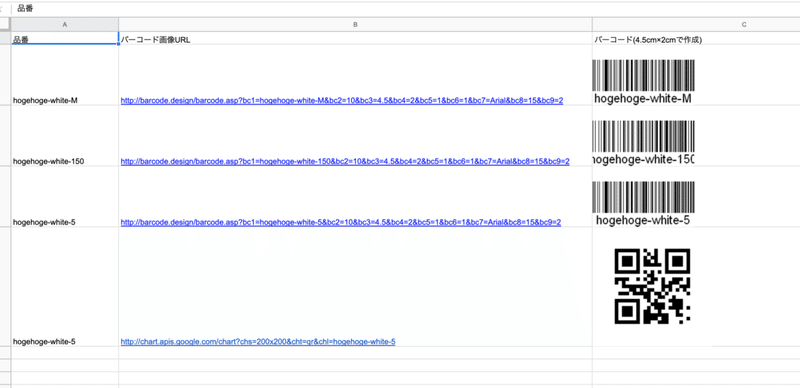
①Googleスプレッドシートのimage関数を利用
Googleスプレッドシートは独自の関数がいくつも存在します。
今回は`image関数`関数を使ってバーコードを生成します!
複雑な関数ではなく =image("画像のURL") で画像を表示させることができる関数です。
サーバーにアップされているものであれば表示されるので
例えば自社サイトの商品画像などを表示させることができます!
詳しく知りたい方はこのサイトなどご参照ください
②バーコードを表示させる方法
オンラインでバーコードを作成できるサービスはいくつかあります。
バーコード作成でググるとでてきます
今回はサイズ指定できるこちらのサービスを使ってみます。
作成したバーコードの画像には一意のURLが割り振られているのでそれを利用します。
例えば、
品番「hogehoge-white-M」のバーコードを4.5cm×2cmで生成したいときは、
=image(“http://barcode.design/barcode.asp?bc1=hogehoge-white-M&bc2=8&bc3=4.5&bc4=2&bc5=1&bc6=1&bc7=Arial&bc8=15&bc9=2")
と記述します。
複数品番のバーコードを作成したい場合は
=image("http://barcode.design/barcode.asp?bc1=“&参照セル&”&bc2=8&bc3=4.5&bc4=2&bc5=1&bc6=1&bc7=Arial&bc8=15&bc9=2")
URLの組み合わせで色々な規格のバーコード作成可能です!
↓こちらをSpreadsheetで展開して色々とお試ししてみてください!
あとは画像URLクリックして画像をDownloadして仕様書に貼り付けるなり、
下げ札データに貼り付けるなりして利用ください!!!
一括で画像URLからデータDownloadは別記事で方法紹介してます!
③QRコードを生成したい場合 #追記
QRコードに変換したい品番がA1に入力されていれば、「=image("http://chart.apis.google.com/chart?chs=200x200&cht=qr&chl=" & A1)」と入力します。
QRコードの生成にはGoogleのAPIを利用するので、「http://chart.apis.google.com/chart?」の部分は固定、「chs=200x200」で、QRコードのサイズを変更できます。
この場合は200×200ピクセルです。
「cht=qr」はQRコードを表示するという意味です!
「chl=」でQRコードに含める情報を指定します。A1の値をQRコードにしたいので、&で連結して「chl=" & A1」
こちらも上記のEXCELにサンプルがありますので参考にしてみてください!
この記事が気に入ったらサポートをしてみませんか?
